Com a excelente qualidade de imagem das TVs Samsung e sua ampla popularidade, muitas pessoas escolhem essas televisões para aproveitar filmes, séries e programas favoritos. Para uma experiência ainda mais imersiva, espelhar iPhone na TV Samsung é uma solução prática e confortável.
Neste guia, mostramos como espelhar iPhone na TV Samsung. Soluções que vão mudar a forma como você vê o seu iPhone e TV.

Como espelhar a tela do iPhone na TV Samsung
Para espelhar a tela do iPhone na TV Samsung, aqui estão os 3 métodos mais fáceis de executar.
1 Como espelhar a tela do iPhone na TV Samsung com Airplay 2
Se você deseja espelhar o iPhone na TV Samsung usando o Airplay 2, antes de começar, certifique-se de que seu iPhone e sua TV Samsung estão conectados à mesma rede Wi-Fi. Caso contrário, o espelhamento da tela não será possível.
Como emparelhar iPhone na TV Samsung:
Passo 1. Deslize a tela para baixo para abrir o centro de controle do iPhone.
Passo 2. Toque em “Espelhar a tela”.
Passo 3. Escolha sua TV Samsung na lista de dispositivos disponíveis.
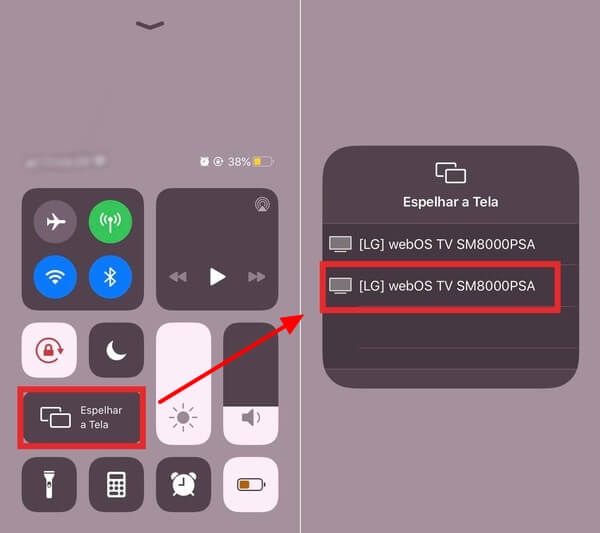
Passo 4. Um código de acesso aparecerá na sua TV Samsung. Insira o código na janela exibida no seu iPhone.
Passo 5. Após inserir o código, a tela do seu iPhone será espelhada na TV Samsung. Ao reproduzir um vídeo, a TV deve ajustá-lo automaticamente para tela cheia.
2 Conectar o iPhone à TV Samsung usando um cabo HDMI
Se o Airplay não funcionar bem, não se preocupe! Com a ajuda de um adaptador AV Digital Lightning, é possível conectar iPhone na TV Samsung. Assim, você pode assistir seus filmes em qualquer TV HD.
Como conectar o iPhone na TV Samsung com adaptador AV Digital Lightning:
Passo 1. Ligue sua TV e conecte o cabo HDMI a uma das entradas HDMI na parte traseira.
Passo 2. Conecte a outra extremidade do cabo HDMI ao adaptador Lightning.

Passo 3. Conecte seu iPhone ao adaptador.
Passo 4. Vá até a opção Entrada na sua TV e selecione a porta HDMI onde o adaptador está conectado. Depois disso, você poderá espelhar a tela do iPhone na sua TV.
3 Transmitir a tela do iPhone para TV Samsung com Samsung Smart View
O Samsung Smart View é um aplicativo que permite conectar seu smartphone à TV Samsung, facilitando o espelhamento de tela e o controle remoto. Para que o espelhamento funcione, é necessário que o iPhone e a TV Samsung estejam conectados à mesma rede Wi-Fi.
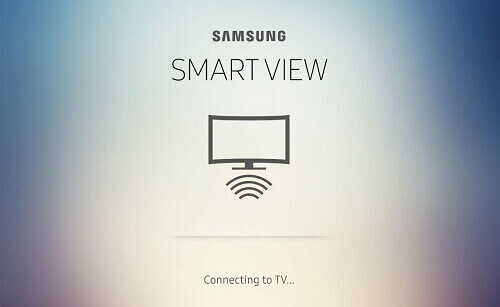
Como espelhar iPhone em TV Samsung com Samsung Smart View:
Passo 1. Baixe e instale o aplicativo Samsung Smart View no seu iPhone.
Passo 2. Abra o aplicativo, que começará a buscar TVs Samsung próximas.
Passo 3. Escolha sua TV Samsung na lista de dispositivos conectados à mesma rede Wi-Fi e toque em "Permitir". O Smart View se conectará automaticamente à sua TV Samsung.
Etapa 4: Após a conexão, você verá uma lista de aplicativos instalados no seu iPhone. Assim, poderá compartilhar seus conteúdos ou usar o iPhone como controle remoto.
Não consigo espelhar iPhone na TV Samsung
1Por que não consigo espelhar meu iPhone na TV Samsung?
Se você não consegue espelhar seu iPhone na TV Samsung, pode ser devido a alguns fatores comuns:
Conexão Wi-Fi: Certifique-se de que tanto o iPhone quanto a TV estão conectados à mesma rede Wi-Fi.
Compatibilidade: Verifique se sua TV Samsung é compatível com AirPlay ou outros aplicativos de espelhamento.
Configurações de AirPlay: Navegue até Configurações > Em geral > Configurações do Apple AirPlay e certifique-se de que ele está configurado corretamente.
Atualizações: Mantenha tanto o sistema do iPhone quanto o firmware da TV atualizados.
Interferências: Certifique-se de que não há bloqueios ou dispositivos interferindo na conexão.
2Alternativa para espelhar tela do iPhone na TV Samsung
Se nenhuma das opções funcionou para conectar o iPhone à TV Samsung, você pode espelhar a tela do iPhone no PC com a ajuda da ferramenta profissional iMyFone MirrorTo.
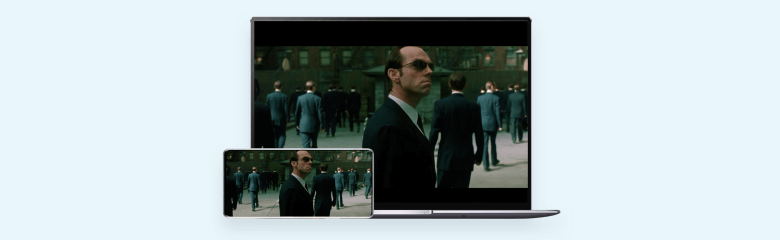
Espelhe a tela do seu dispositivo para PC
- Espelhe a tela do celular com um clique, sem complicações.
- Controle o celular e use Apps do iPhone e Android com teclado e mouse.
- Acesse TikTok, Tinder e WhatsApp no Notebook sem atrasos.
- Assista jogos ao vivo no PC com tela maior.
- Espelhe o celular no Notebook, Windows, carro, iPad e mais, em apenas 3 minutos.
Lembre-se de que você pode realizar esta tarefa via conexão Wi-Fi, Bluetooth ou código QR. Aqui, tomaremos o Wi-Fi como exemplo:
Passo 1: Baixe e execute o software iMyFone MirrorTo. Certifique-se de que ambos os dispositivos estão conectados à mesma rede Wi-Fi e selecione iOS > Wi-Fi.
Passo 2: Acesse o Centro de Controle do seu iPhone, toque em Espelhar Tela, selecione MirrorTo e inicie a transmissão da tela.
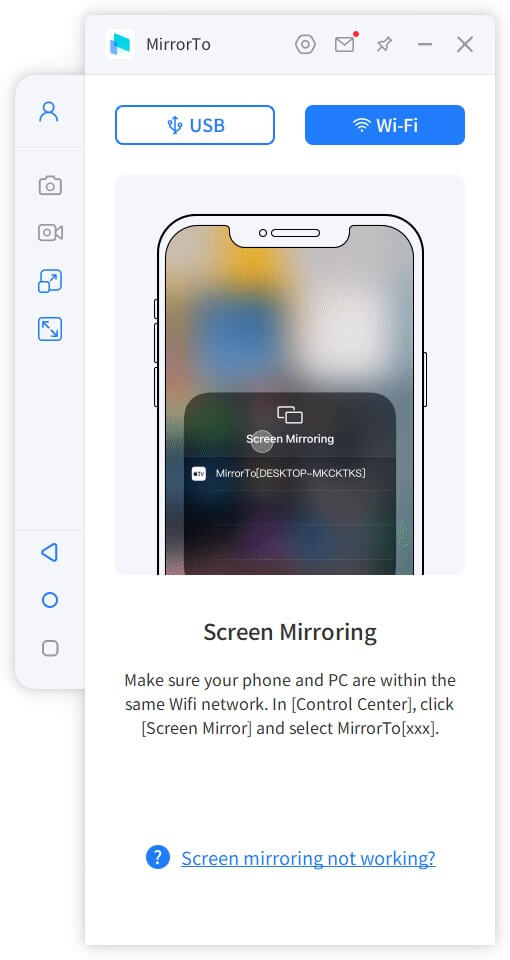
Passo 3: Ative o Bluetooth do seu iPhone e emparelhe-o com o computador. Assim, você poderá compartilhar facilmente a tela do seu celular em uma tela maior.
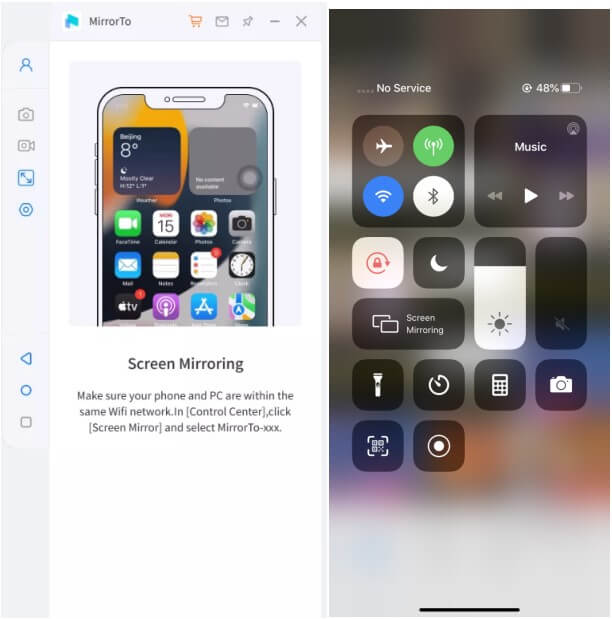
Simples, não é? Então baixe e experimente agora mesmo!
FAQs sobre como conectar iPhone na TV Samsung
1 Por que o AirPlay não funciona na TV Samsung?
Se o AirPlay não estiver funcionando no seu iPhone, verifique se o seu iPhone e a TV estão registrados no mesmo iCloud e se os dispositivos compatíveis com o AirPlay foram adicionados às configurações da sua TV. Caso contrário, adicione-os e ative o AirPlay para cada um deles. Isso facilitará o compartilhamento de mídia entre os dois dispositivos.
2 Por que o iPhone não consegue se conectar à TV Samsung?
Se o iPhone não estiver conseguindo se conectar à TV Samsung, isso pode ocorrer devido a:
- Dificuldade em detectar e conectar o dispositivo à TV.
- Possível problema no hardware do telefone.
3 Como diagnosticar minha conexão HDMI?
Para diagnosticar sua conexão HDMI, siga estes passos:
- Acesse as configurações e vá para Suporte.
- Selecione Diagnóstico Automático e clique em Informações do Sinal.
- Toque em Teste de Cabo HDMI.
- Inicie o teste.
Conclusão
Como espelhar iPhone na TV Samsung? Neste guia, listamos todas as formas de espelhar iPhone na TV Samsung. Como você pôde ver, existem várias maneiras de compartilhar a tela do iPhone. Agora, ficou fácil para você se conectar e aproveitar suas séries, filmes e programas favoritos em uma tela maior.
No entanto, se você deseja compartilhar a tela do seu telefone em um computador, recomendamos o uso da ferramenta profissional iMyFone MirrorTo.





